Respawn Entertainment ed Electronic Arts hanno rilasciato Star Wars Jedi: Fallen Order come un videogioco sparatutto in terza persona in stile souls action ambientato nell’universo di Star Wars. Diventa uno dei popolari titoli di azione e avventura nel mercato dei giochi grazie alle sue funzionalità appena aggiunte, potenti abilità, immagini straordinarie e altro ancora. Tuttavia, sembra che i giocatori di Star Wars Jedi Fallen stiano riscontrando inaspettatamente il problema del mancato salvataggio del progresso dell’ordine.
Sebbene Respawn Entertainment ed EA stiano lavorando attivamente a più correzioni e miglioramenti, sembra che ci siano alcuni aspetti che devono ancora essere per essere adeguatamente controllato dagli sviluppatori. Anche dopo essere stato nella comunità dei giocatori per un paio d’anni, dovrai comunque affrontare alcuni bug o problemi tecnici come il mancato salvataggio del gioco, la perdita del salvataggio e così via. Ma di recente i giocatori hanno iniziato a sperimentare che i progressi del gioco non salvano il problema alla fine, il che è frustrante.

Contenuto pagina
Correzione: I progressi di Star Wars Jedi Fallen Order non vengono salvati
Vale anche la pena ricordare che alcuni giocatori riscontrano questo problema abbastanza spesso e alcuni lo affrontano continuamente, il che è una grande delusione. Secondo alcuni rapporti, il gioco non si salva durante ogni checkpoint di meditazione e gli sfortunati giocatori ricevono un messaggio popup che dice che il gioco non è stato salvato. La parte peggiore è che una volta che non è riuscito a salvare, continua a dire lo stesso ogni pochi secondi. Fortunatamente, ci sono diverse soluzioni alternative menzionate di seguito che dovrebbero risolverlo.
Ti consigliamo di seguire i metodi seguenti uno per uno finché il problema non viene risolto. Quindi, senza perdere altro tempo, entriamoci dentro.
1. Riavvia il dispositivo di gioco
Prima di tutto, dovresti provare a riavviare manualmente il dispositivo di gioco per assicurarti che non ci siano problemi con glitch temporanei o dati della cache di alcun tipo.
s
2. Restore Cloud Save
Dovresti anche provare a eseguire manualmente il backup dei dati salvati e ripristinarli successivamente su un altro PC. Principalmente si trovano nella directory C:\Users\
3. Aggiorna il gioco
Se non aggiorni il gioco da un po’di tempo e riscontri diversi problemi, assicurati di seguire i passaggi seguenti per verificare la presenza di aggiornamenti e installare l’ultima versione. Per fare ciò:
Per Steam:
apri il client Steam > vai a Libreria. Fai clic su Star Wars Jedi Fallen Order dal riquadro a sinistra. Cercherà automaticamente l’aggiornamento disponibile. Se è disponibile un aggiornamento, assicurati di fare clic su Aggiorna. L’installazione dell’aggiornamento potrebbe richiedere del tempo. Una volta fatto, assicurati di chiudere il client Steam. Infine, riavvia il PC per applicare le modifiche, quindi prova a eseguire nuovamente il gioco.
Per Epic Games:
apri Epic Games Launcher > vai a Libreria. Ora, fai clic sull’icona dei tre puntini accanto a Star Wars Jedi Fallen Order. Assicurati che l’opzione Aggiornamento automatico sia attivata. Ogni volta che l’aggiornamento è disponibile, installerà automaticamente l’aggiornamento.
Per l’app EA:
avvia l’app EA per Windows. Ora, fai clic sull’icona dei tre puntini nell’angolo in alto a sinistra. Scegli Impostazioni applicazione > fai clic su Scarica. Assicurati di Abilitare l’opzione Aggiornamenti del gioco per attivarla.
Per PlayStation:
vai alla schermata Home. Ora vai al menu principale in alto. Vai alla scheda Giochi . Seleziona Star Wars Jedi Fallen Order per evidenziarlo. Premi il pulsante Opzioni sul controller. Scegli Controlla aggiornamenti dal menu a discesa.
Per Xbox:
premi il pulsante Xbox sul controller per aprire il menu. Ora scorri verso il basso verso destra > Seleziona Impostazioni. Scorri verso il basso fino a visualizzare Aggiornamenti e download. Nella pagina successiva, seleziona Mantieni aggiornata la mia console e Mantieni aggiornati giochi e giochi per abilitarli. Questo farà il lavoro automaticamente ogni volta che sono disponibili nuovi aggiornamenti.
4. Ripara i file di gioco danneggiati
Dovresti sempre verificare l’integrità dei file di gioco sul rispettivo client e provare a riparare i file per evitare problemi di avvio del gioco. In alcuni casi, file di gioco corrotti o mancanti potrebbero innescare diversi problemi ad esso correlati. Per fare ciò:
Per Steam:
Avvia Steam > Fai clic su Libreria. Fai clic con il pulsante destro del mouse su Star Wars Jedi Fallen Order dall’elenco dei giochi installati. Ora, fai clic su Proprietà > Vai a File locali.
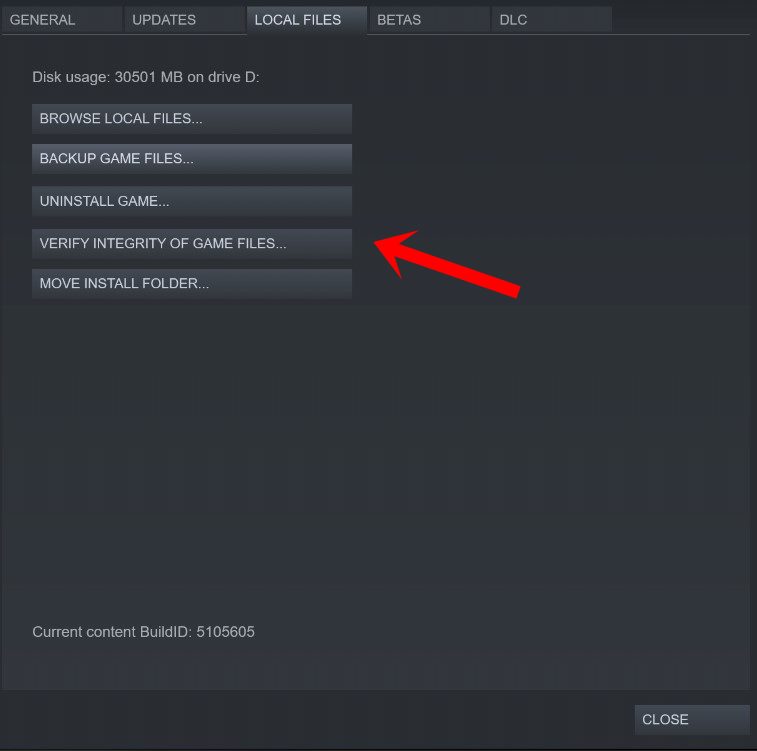
Fai clic su Verifica integrità dei file di gioco. Dovrai attendere il processo fino al completamento. Al termine, riavvia il computer e verifica nuovamente il problema.
Per Epic Games Launcher:
Apri Epic Games Launcher. Fai clic su Star Wars Jedi Fallen Order nella raccolta. Fai clic sull’icona dei tre puntini accanto al gioco. Seleziona l’opzione Gestisci . Ora fai clic sull’opzione Verifica. Conferma l’attività e attendi che sia completata. Al termine, riavviare il PC per applicare le modifiche.
Per l’app EA:
apri l’app desktop EA > fai clic su La mia raccolta. Fai clic sull’icona dei tre puntini del gioco Star Wars Jedi Fallen Order. Ora seleziona Ripara > Attendi fino al completamento del processo di riparazione. Al termine, riavviare il computer per applicare le modifiche..parallax-ad-container{position:relative;width:100%;height:320px;margin:0 auto;overflow:hidden}.parallax-ad{position:absolute!important;top:0!important;left:0! importante;larghezza:100%!importante;altezza:100%!importante;bordo:0!importante;margine:0!importante;imbottitura:0!importante;clip:rect(0,auto,auto,0)!importante}. parallax-ad>iframe{position:fixed;top:130px;height:100%;transform:translateX(-50%);margin-left:0!important}.ad-label{font-family:Arial,Helvetica,sans-serif;font-size:.875rem;color:#8d969e;text-align:center;padding:1rem 1rem 0 1rem}
Anche se continui a riscontrare lo stesso problema dopo aver seguito tutti i metodi, sei sfortunato. Non ci sono altri modi possibili per risolvere questo problema manualmente da parte tua. Potrebbe essere necessario attendere ancora fino a quando gli sviluppatori del gioco non forniranno una correzione della patch.
Ecco fatto, ragazzi. Supponiamo che questa guida ti sia stata utile. Per ulteriori domande, non esitare a chiedere nel commento qui sotto.